Как пользоваться Codeium – нейросеть, которая сама дополнит ваш код
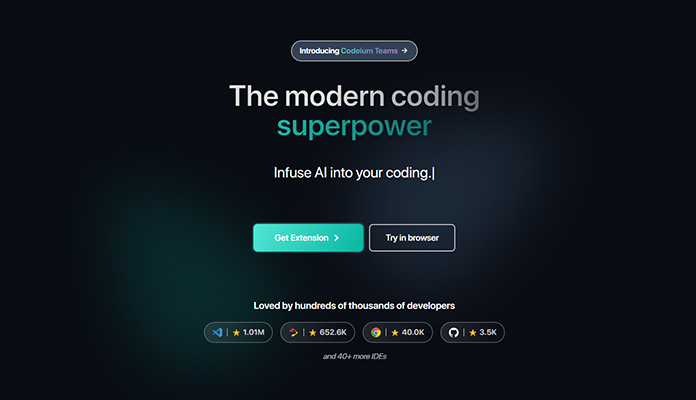
Codeium представляет собой инновационный инструмент для автозавершения кода, который использует искусственный интеллект для упрощения и ускорения процесса программирования.
Этот инструмент легко интегрируется с широко используемыми интегрированными средами разработки (IDE) и поддерживает более 20 языков программирования. Благодаря этому, разработчики могут эффективно работать с незнакомыми кодовыми базами, быстро внося необходимые изменения, без затрат времени на детальное изучение синтаксиса и стиля каждого языка.
Начало работы с ним не вызовет затруднений: просто зарегистрируйтесь, добавьте соответствующее расширение и пройдите авторизацию. С помощью Codeium AI вы сможете значительно повысить эффективность своей работы, используя такие функции, как корректировка кода, автодополнение, разъяснение функционала, генерация документации и рефакторинг.
Пошаговая инструкция как пользоваться Codeium
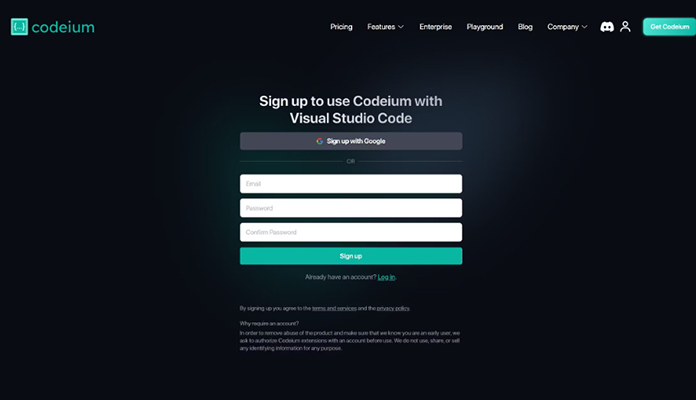 Начните с регистрации на Codeium. Перейдите на сайт Codeium и зарегистрируйтесь по ссылке _codeium.com, создав бесплатную учетную запись. Этот процесс не займет много времени — вам нужно будет только указать свой адрес электронной почты и придумать пароль. Если удобнее, вы можете также использовать свою учетную запись Google для входа.
Начните с регистрации на Codeium. Перейдите на сайт Codeium и зарегистрируйтесь по ссылке _codeium.com, создав бесплатную учетную запись. Этот процесс не займет много времени — вам нужно будет только указать свой адрес электронной почты и придумать пароль. Если удобнее, вы можете также использовать свою учетную запись Google для входа.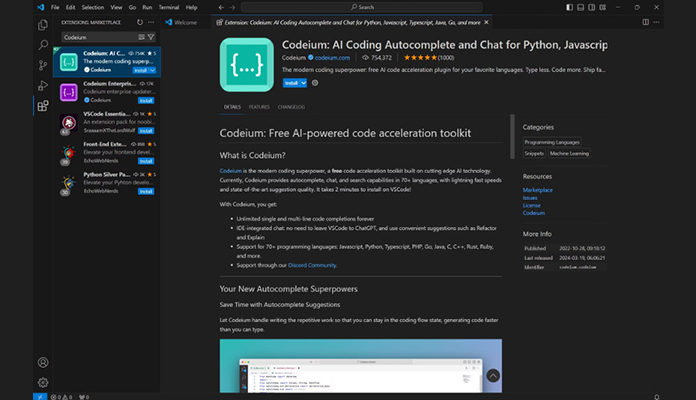 Установите расширение Codeium для VSCode. Запустите VSCode и перейдите на вкладку «Расширения», которая обычно находится на левой боковой панели. В поиске найдите официальное расширение Codeium и установите его, чтобы начать использовать все его возможности в своей среде разработки.
Установите расширение Codeium для VSCode. Запустите VSCode и перейдите на вкладку «Расширения», которая обычно находится на левой боковой панели. В поиске найдите официальное расширение Codeium и установите его, чтобы начать использовать все его возможности в своей среде разработки.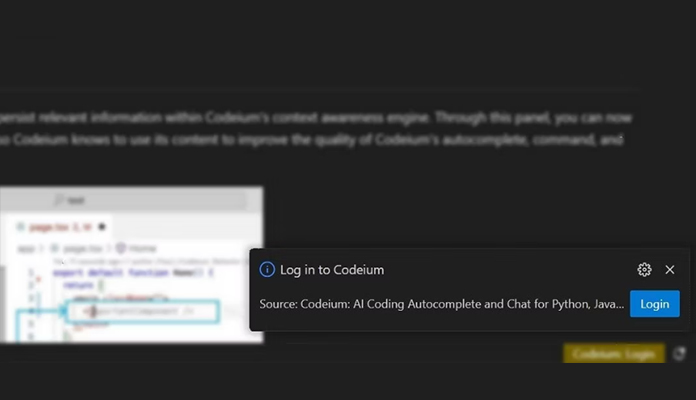 Активируйте Codeium через свою учетную запись. После установки расширения в VSCode, запустите его. Вас попросят войти в систему с помощью учетных данных Codeium. Введите свои данные и дайте необходимые разрешения для использования всех возможностей расширения.
Активируйте Codeium через свою учетную запись. После установки расширения в VSCode, запустите его. Вас попросят войти в систему с помощью учетных данных Codeium. Введите свои данные и дайте необходимые разрешения для использования всех возможностей расширения.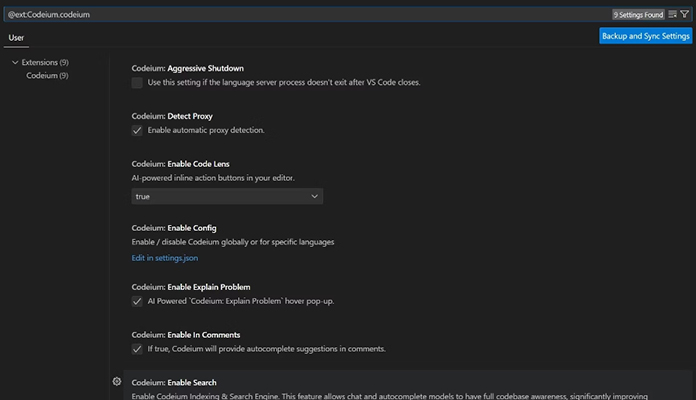 Настройте Codeium в VSCode. После успешной авторизации, Codeium будет готов к работе. В правом нижнем углу VSCode появится значок Codeium. Перейдите в раздел «Расширения» и нажмите на значок шестеренки для доступа к настройкам. Здесь вы можете настроить различные параметры Codeium, такие как активация или деактивация определенных функций. В начале рекомендуется оставить настройки по умолчанию.
Настройте Codeium в VSCode. После успешной авторизации, Codeium будет готов к работе. В правом нижнем углу VSCode появится значок Codeium. Перейдите в раздел «Расширения» и нажмите на значок шестеренки для доступа к настройкам. Здесь вы можете настроить различные параметры Codeium, такие как активация или деактивация определенных функций. В начале рекомендуется оставить настройки по умолчанию.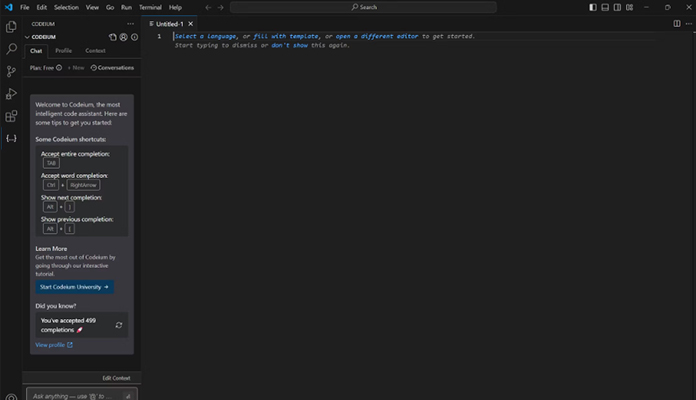 Начните создание кода с Codeium. Теперь, когда все настроено, вы можете начать программирование, используя все преимущества, которые предлагает Codeium в VSCode.
Начните создание кода с Codeium. Теперь, когда все настроено, вы можете начать программирование, используя все преимущества, которые предлагает Codeium в VSCode.
Последние новости:
- Claude Opus 4.5 превзошел конкурентов в программировании и снизил цену в три раза
- Anthropic готовит выпуск флагманской модели Claude Opus 4.5
- xAI запустила Grok 4.1 Fast: новая модель ИИ доступна бесплатно до 3 декабря
- Google выпустила Gemini 3.0 Deep Think: режим для решения сложных задач в математике и программировании
- Вышла Google Antigravity: новая IDE превращает программистов в архитекторов проектов


